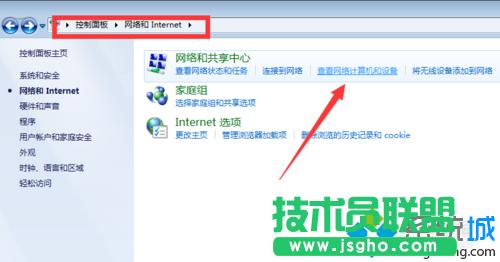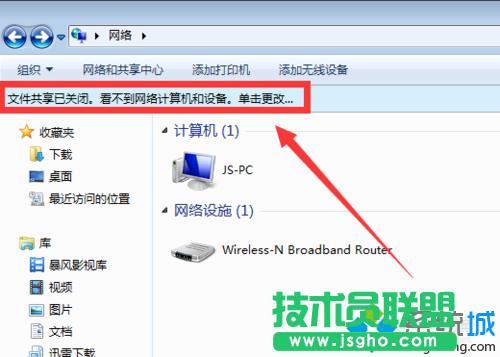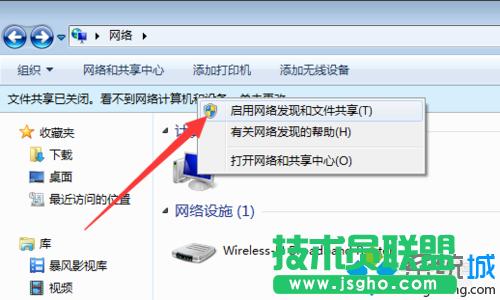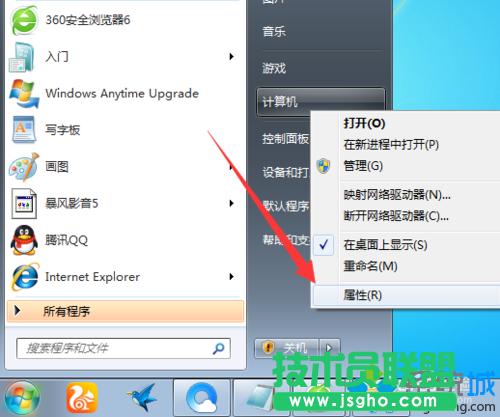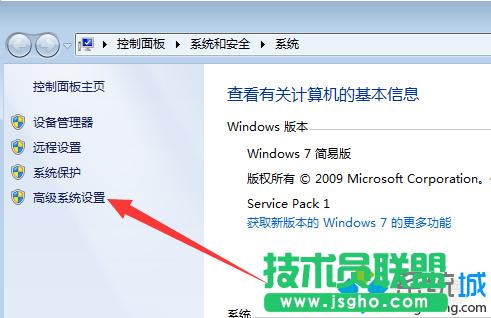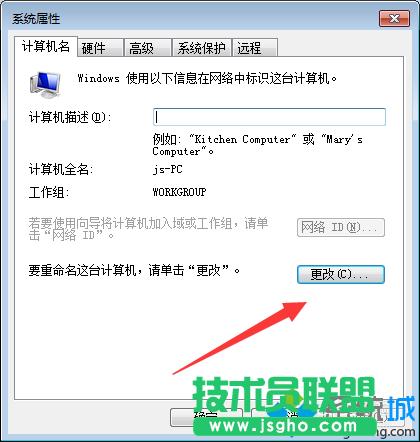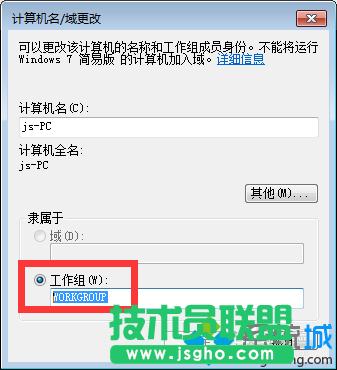windows7系统打开局域网没看到其他计算机的修好方法
发布时间:2022-06-19 文章来源:xp下载站 浏览:
|
Windows 7,中文名称视窗7,是由微软公司(Microsoft)开发的操作系统,内核版本号为Windows NT 6.1。Windows 7可供家庭及商业工作环境:笔记本电脑 、平板电脑 、多媒体中心等使用。和同为NT6成员的Windows Vista一脉相承,Windows 7继承了包括Aero风格等多项功能,并且在此基础上增添了些许功能。 Win7系统打开局域网没看到其他计算机的修复方法 故障原因: 导致无法正常查看到局域网中其它计算机的重要原因是,本地计算机“文件共享”功能被关闭所造成的。 修复方法: 1、打开“控制面板”-“网络和Internet”界面,点击“查看网络计算机和设备”按钮;
2、在打开的“网络”窗口中,会看到“文件共享已关闭,看不到网络计算机和设备,请单击更改”的提示点击;
3、在弹出的扩展菜单中,选择“启用文件共享和网络发现”项;
4、此时右击窗口空白处,选择“刷新”项,就可以看到局域网中其它计算机啦;
5、不同工作组之间也存在相互无法正常查看或访问的情况。如果想实现相互共享访问操作,则必须将其修改成同一工作组:点击“开始”菜单,从中右击“计算机”,选项“属性”;
6、在弹出的系统界面中,点击左上角的“高级系统设置”;
7、然后在打开的“系统属性”窗口中,切换到“计算机名”选项卡,点击“更改”;
8、从弹出的“计算机名/域更改”界面中,修改“工作组名”为同一名称,即可将不同计算机分配到同一工作组中。
以后遇到Win7系统打开局域网没看到其他计算机的问题,直接采取本教程内容来解决问题,设置之后,就可以在局域网中看到其他计算机了。 Windows 7简化了许多设计,如快速最大化,窗口半屏显示,跳转列表(Jump List),系统故障快速修复等。Windows 7将会让搜索和使用信息更加简单,包括本地、网络和互联网搜索功能,直观的用户体验将更加高级,还会整合自动化应用程序提交和交叉程序数据透明性。 |
相关文章
本类教程排行
系统热门教程
本热门系统总排行